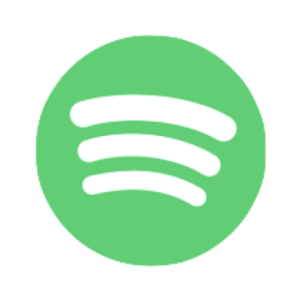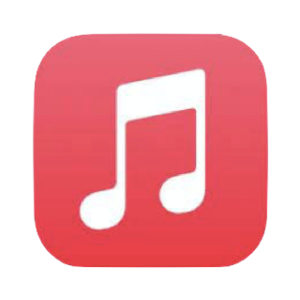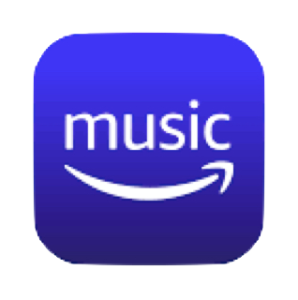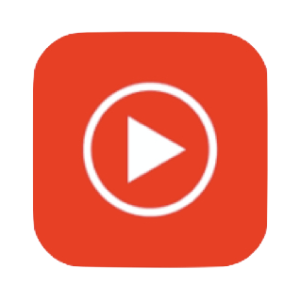こんにちは🌸枡田咲子です😃
楽譜制作は『Finale』だったのですが、心機一転!早速ではありますが、楽譜制作ソフト『Dorico』 でリードシートを作ってみよう!
また使い方などわからないことも多いので、まずは練習で『かえるのうた』に挑戦です!
今回は楽譜の設定と、簡単な音符を入力して、不要な小節を消すといった内容です。
音符入力は、midiキーボードを使った方法になってますことをご了承ください。
FinaleユーザーからDoricoへ移行される方もいらっしゃると思うので、少しでも参考になれば幸いです🙇♀️
記譜モード:midiキーボードで音符入力
楽譜の設定
Dorico を起動して、① 新規作成をクリックすると、以下のような画面になります。
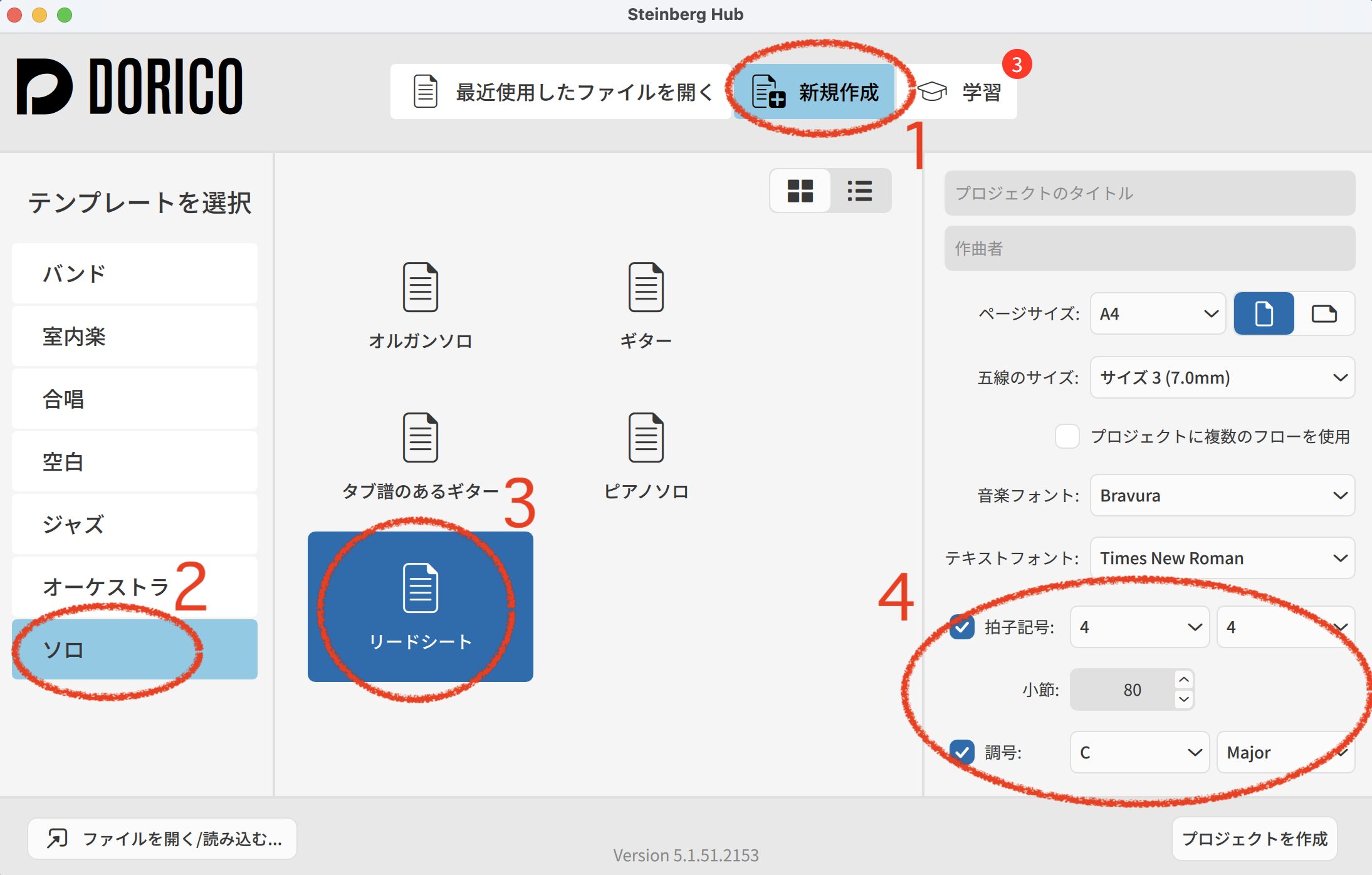
② 今回はリードシートを作るので、左端のテンプレートから『ソロ』 を選択します。
③ 真ん中にソロ楽譜のタイプが出てくるので『リードシート』を選択します。
④ 右端にプロジェクト(楽譜)についての項目がでてきます。本来ここである程度設定しておく便利です。今回はは拍子と調号(キー)だけ設定して、他は後ほど設定していきます。
最後に右下の『プロジェクトを作成』をクリックすると以下のような画面がでてきます。
左上『記譜』(記譜モード)になっていて、左端『音符ツールボックス』の上から4つ目のアイコンをクリックすると、midiキーボードでの音符入力ができます。
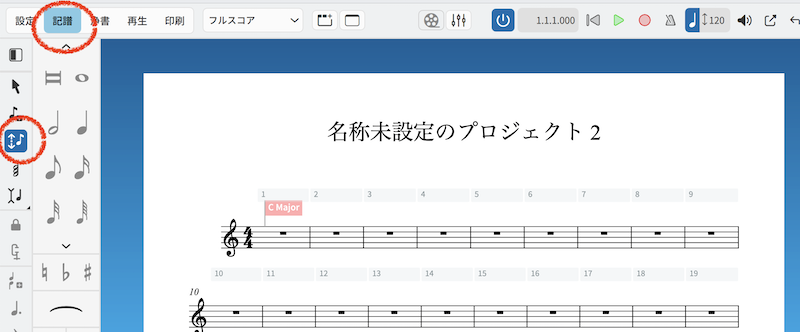
記譜モード:midiキーで音符入力
midi キーボードはパソコンに接続していることを確認して、音符を入力してみましょう!
① 音を入力したい位置にキャレットを表示する。キャレットとは、オレンジ色の縦線のことです。
ショートカット【Shift + N】で表示されます。(ちなみに、[esc] キーを押すと非表示になります。)
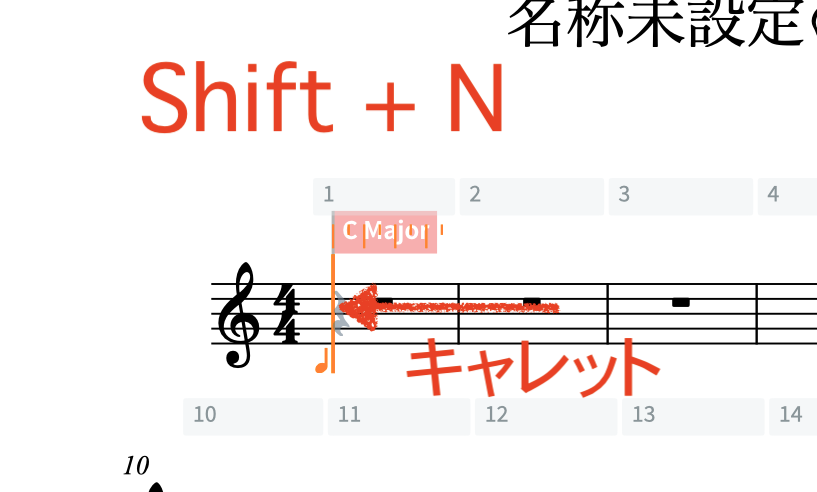
② midiキーボードを弾くと、音符が薄く表示されます。ここからは今まで通り、音符の長さを決めて音符を打ち込んでいきます!
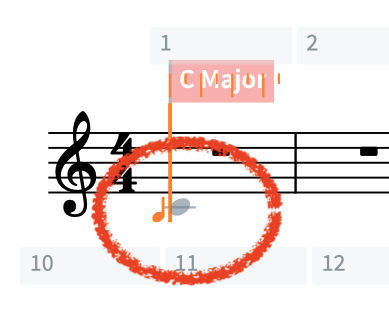
Dorico では音符の長さが、4分音符が [6]、2分音符が [7]などに設定されています。
ショートカット・キーの変更は設定からできます!
③ Dorico では休符が自動的に入力されます。音符を入れたい位置にキャレットを動かします。 [←][→]
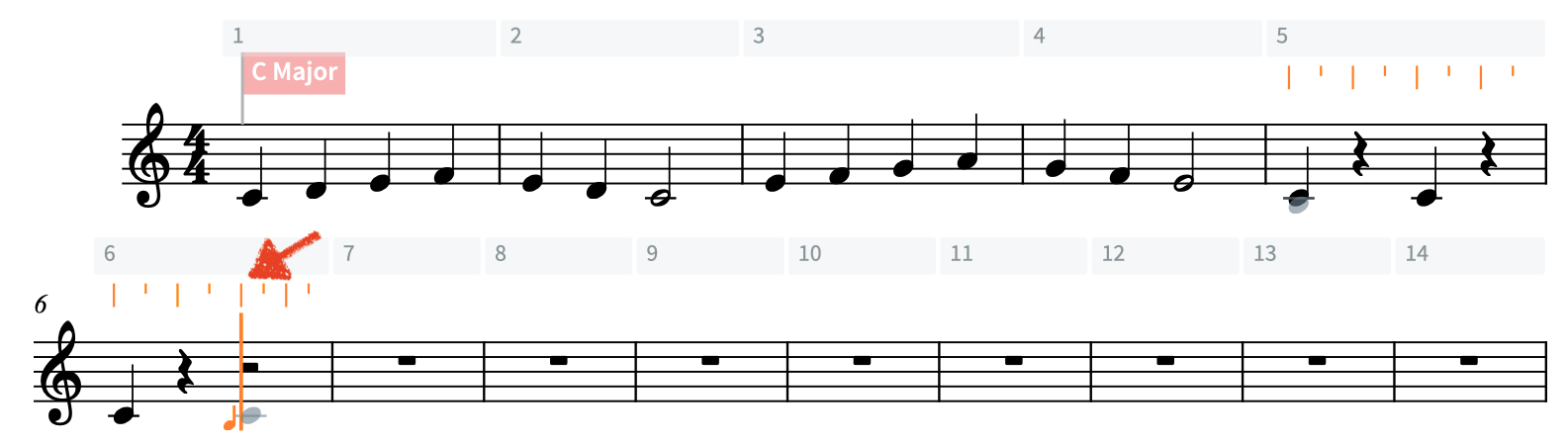
④ 音符の入力が完成しました!

余った小節を削除する
音符の入力ができたので、最後に余った小節を消しましょう。
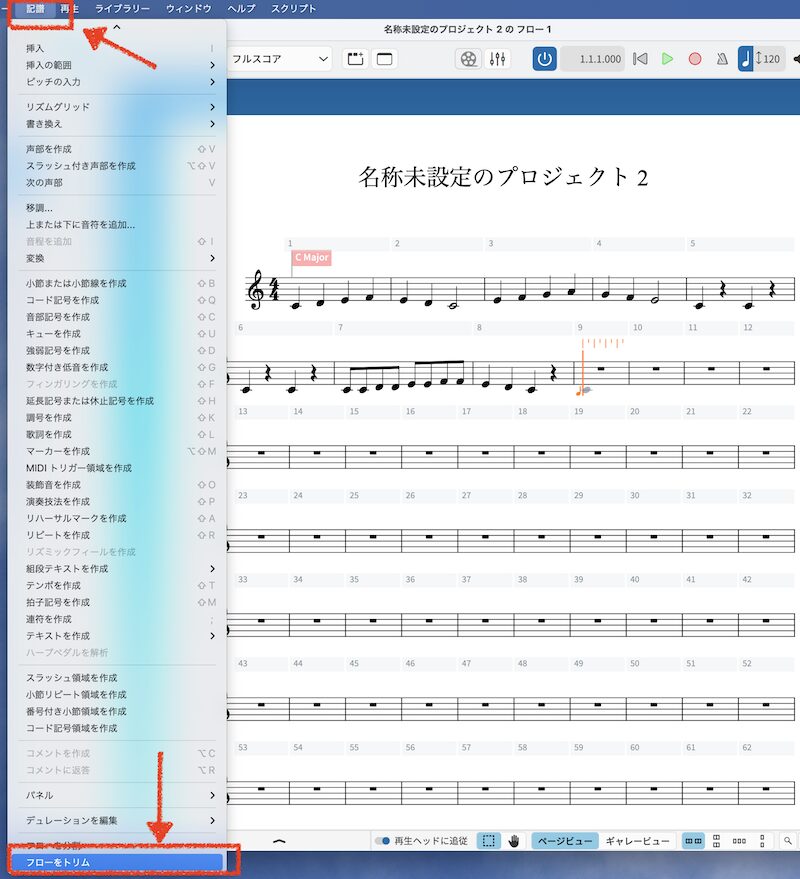
メユーにある【記譜】の、一番下にある【フローをトリム】をクリックすると、不要な小節がなくなります。

ひとまず完成!
まとめ
今回は楽譜の設定と、midi キーボードでの音符の入力についてでした。
まずは音符入力に必要なキャレット(オレンジの縦線)について、
- 表示:ショートカット【Shift + N】
- 非表示:[esc] キー
を覚えておくと便利です!
次回はコードの入力についてです!
まだまだ勉強中のところなので、至らないところもあると思いますが、少しでもお役にたてたなら嬉しいです!
私はビッグ・バンド・スコアまで作れるようにしたい(しなければならない)ので、また使い方のヒントをお伝えできればと思っています。
最後まで読んでくださりありがとうございます✨